Как отправить электронное письмо в определенное время в Outlook?
В Outlook, когда вы нажимаете кнопку «Отправить», созданное письмо отправляется сразу же. Однако иногда вам нужно отправить это сообщение позже. Как можно решить эту задачу в Outlook?
Отправка электронного письма в определенное время в Outlook с помощью функции Задержка доставки
Отправка электронного письма в определенное время в Outlook с помощью функции Задержка доставки
В Outlook функция Задержка доставки может помочь вам отправить электронное письмо в указанное позднее время. Пожалуйста, сделайте следующее:
1. После создания нового сообщения нажмите Параметры > Задержка доставки в окне Сообщение, см. скриншот:
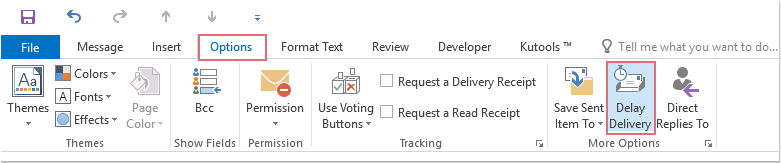
2. В диалоговом окне Свойства отметьте опцию Не доставлять до под разделом Параметры доставки, а затем укажите дату и время, когда вы хотите отправить это письмо, см. скриншот:
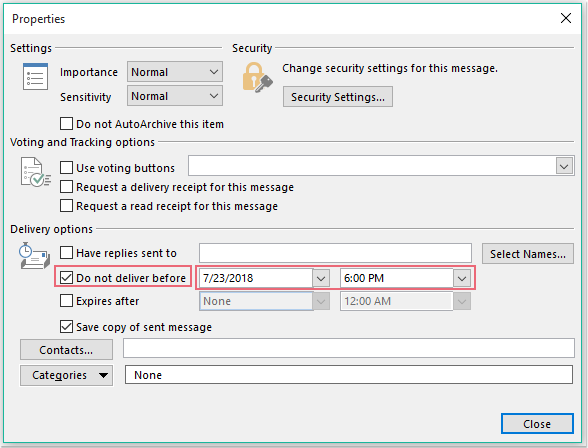
3. Затем нажмите кнопку Закрыть, чтобы закрыть это диалоговое окно, и нажмите кнопку Отправить. Теперь ваше сообщение находится в папке Исходящие и будет отправлено в указанную дату и время позже.
Ограничения
- Ограниченная гибкость (позволяет только фиксированное планирование даты/времени).
Отправка электронного письма на определенную дату и время в Outlook с помощью функции Запланированная отправка Kutools для Outlook
Kutools для Outlook расширяет возможности Outlook благодаря своей функции Запланированная отправка, которая более интуитивна и удобна для пользователя, чем встроенная опция. Вот как ею пользоваться:
Шаг 1. Скачайте и установите Kutools для Outlook, откройте Outlook и создайте и составьте электронное письмо как обычно.
Шаг 2. Затем нажмите Kutools > Запланированная отправка, затем нажмите OK, чтобы включить функцию Запланированная отправка.
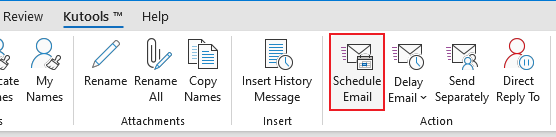
После этого под кнопкой Отправить отобразится кнопка Запланировать.
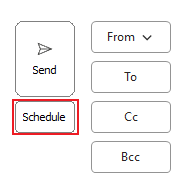
Шаг 3. Нажмите кнопку Запланировать, появится диалоговое окно. Выберите дату и время, когда вы хотите отправить письмо. Нажмите Отправить. Письмо будет запланировано и отправлено автоматически в указанное время.
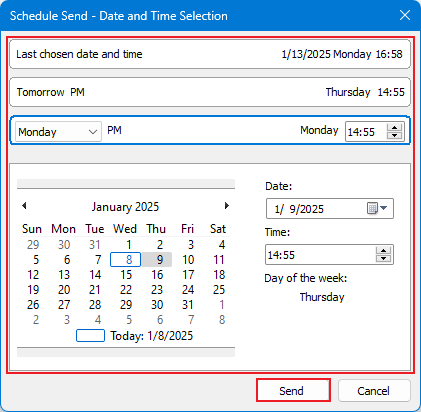
Одновременно в нижней части Outlook появится строка состояния, позволяющая либо отменить отправку, либо отправить письмо немедленно.

Преимущества
- Очень легко использовать благодаря удобному интерфейсу.
- Позволяет точное планирование с помощью выбора даты из календаря.
- Как только эта функция включена, вы можете напрямую нажать кнопку «Запланировать», чтобы настроить отправку при каждом создании нового письма.
Если вы хотите отправлять одно и то же письмо повторно в определенное время или дату, вы можете попробовать функцию Регулярная отправка в Kutools для Outlook. Для получения дополнительной информации, пожалуйста, посетите: Автоматическая периодическая отправка писем в Outlook быстро и легко
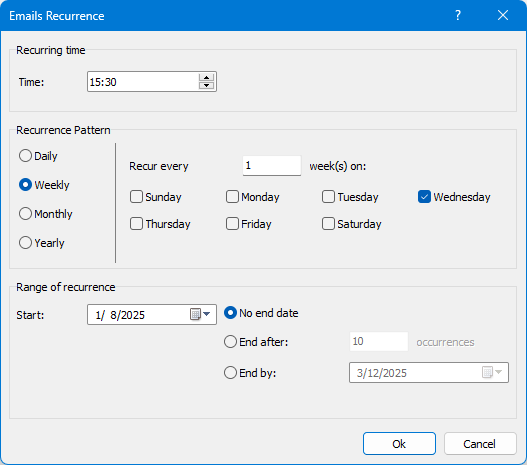
Лучшие инструменты для повышения продуктивности работы с Office
Срочные новости: бесплатная версия Kutools для Outlook уже доступна!
Оцените обновленный Kutools для Outlook с более чем100 невероятными функциями! Нажмите, чтобы скачать прямо сейчас!
📧 Автоматизация Email: Автоответчик (Доступно для POP и IMAP) / Запланировать отправку писем / Авто Копия/Скрытая копия по правилам при отправке писем / Автоматическое перенаправление (Расширенное правило) / Автоматически добавить приветствие / Авторазделение Email с несколькими получателями на отдельные письма ...
📨 Управление Email: Отозвать письмо / Блокировать вредоносные письма по теме и другим критериям / Удалить дубликаты / Расширенный Поиск / Организовать папки ...
📁 Вложения Pro: Пакетное сохранение / Пакетное открепление / Пакетное сжатие / Автосохранение / Автоматическое отсоединение / Автоматическое сжатие ...
🌟 Волшебство интерфейса: 😊Больше красивых и стильных эмодзи / Напоминание при поступлении важных писем / Свернуть Outlook вместо закрытия ...
👍 Удобные функции одним кликом: Ответить всем с вложениями / Антифишинговая Email / 🕘Показать часовой пояс отправителя ...
👩🏼🤝👩🏻 Контакты и Календарь: Пакетное добавление контактов из выбранных Email / Разделить группу контактов на отдельные / Удалить напоминание о дне рождения ...
Используйте Kutools на вашем языке – поддерживаются Английский, Испанский, Немецкий, Французский, Китайский и более40 других!


🚀 Скачайте все дополнения Office одним кликом
Рекомендуем: Kutools для Office (5-в-1)
Скачайте сразу пять установщиков одним кликом — Kutools для Excel, Outlook, Word, PowerPoint и Office Tab Pro. Нажмите, чтобы скачать прямо сейчас!
- ✅ Все просто: скачайте все пять установочных пакетов одним действием.
- 🚀 Готово для любой задачи Office: Установите нужные дополнения тогда, когда они вам понадобятся.
- 🧰 Включено: Kutools для Excel / Kutools для Outlook / Kutools для Word / Office Tab Pro / Kutools для PowerPoint